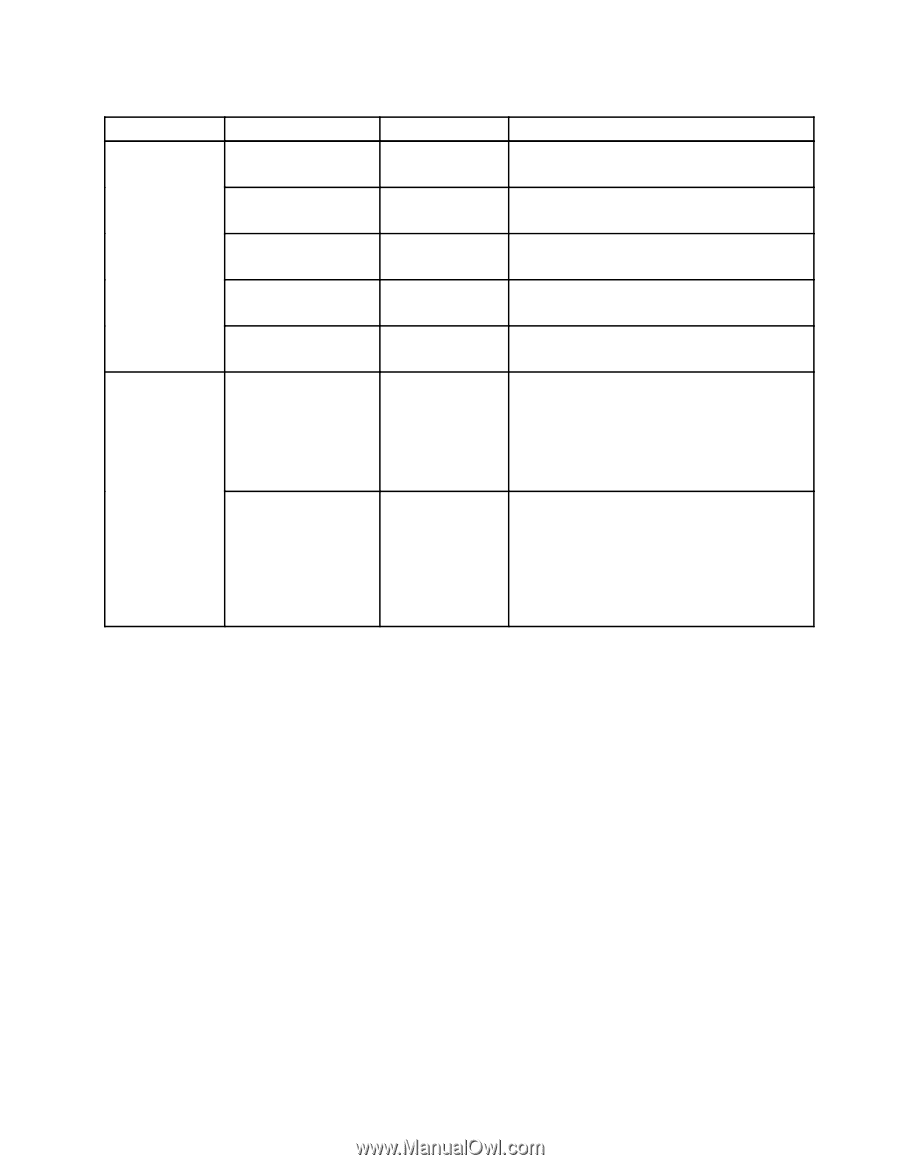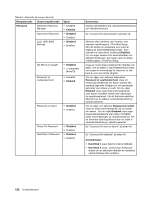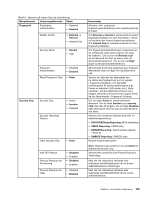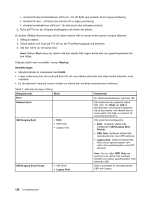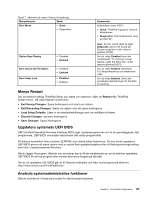Lenovo ThinkPad T430s (Swedish) User Guide - Page 141
Menyn Startup
 |
View all Lenovo ThinkPad T430s manuals
Add to My Manuals
Save this manual to your list of manuals |
Page 141 highlights
Tabell 6. Alternativ på menyn Security (fortsättning) Menyalternativ Undermenyalternativ Värde Integrated Camera • Disabled • Enabled Microphone • Disabled • Enabled Fingerprint Reader • Disabled • Enabled eSATA Port • Disabled • Enabled Thunderbolt • Disabled • Enabled Anti-Theft Intel AT Module Activation • Disabled • Enabled • Permanently Disabled Computrace • Disabled • Enabled • Permanently Disabled Kommentar Om du väljer Enabled kan du använda den inbyggda kameran. Om du väljer Enabled kan du använda mikrofonen (intern/extern/linjeingång). Om du väljer Enabled kan du använda fingeravtrycksläsaren. Om du väljer Enabled kan du använda eSATA-porten. Om du väljer Enabled kan du använda Thunderbolt-funktionen. Aktivera eller avaktivera UEFI BIOS-gränssnitt för att aktivera Intel AT-modulen som är en valfri stöldskyddstjänst från Intel. Anm: Om du ställer in aktiveringen av Intel AT-modul på Permanently Disabled kan du inte aktivera inställningen igen. Aktivera eller avaktivera UEFI BIOS-gränssnitt för att aktivera Computrace-modulen. Computrace är en valfri övervakningstjänst från Absolute Software. Anm: Om du ställer in aktiveringen av computrace-modul på Permanently Disabled kan du inte aktivera inställningen igen. Menyn Startup Välj Startup från huvudmenyn ThinkPad Setup för att ändra datorns startsekvensinställningar. Obs: • När du har ändrat startordningen måste du vara mycket försiktig så att du inte anger fel enhet när du kopierar, sparar eller formaterar något. Om du anger fel enhet kan både data och program raderas eller skrivas över. • Om du använder drivrutinskrypteringen BitLocker Drive Encryption ska du inte ändra startordningen. BitLocker Drive Encryption upptäcker den ändrade startordningen och låser datorn så att det inte startas. Ändra startordningen Så här ändrar du startordningen: 1. Välj Boot eller Network och tryck sedan på Retur. Den förinställda startsekvensen med enheternas startordning visas. Även enheter som inte är anslutna eller installerade i datorn finns med i listan. • Använd undermenyn Boot för att ange vilken startordning som ska användas när du startar datorn. • Använd undermenyn Network för att ange startordningen som ska användas när Wake on LAN startas. Med hjälp av Wake on LAN kan nätverksadministratörer fjärransluta till datorn. 2. Ställ in startsekvensen med följande tangenter: • Använd piltangenterna för att välja en enhet. Kapitel 8. Avancerad konfigurering 125